Di dunia digital saat ini, banyak orang mencari cara untuk meningkatkan produktivitas dan menyelesaikan tugas rutin dengan lebih efisien. Salah satu metode inovatif yang bisa Anda gunakan untuk hal ini adalah dengan menggunakan ChatGPT langsung di Excel. Dalam tutorial ini, saya akan menunjukkan bagaimana Anda dapat mengintegrasikan ChatGPT ke dalam dokumen Excel Anda untuk mengotomatisasi berbagai tugas dan mengakses informasi dengan cepat, tanpa perlu login ke platform lain secara rumit.
Temuan Utama
Dengan ChatGPT di Excel, Anda dapat langsung mengajukan pertanyaan dan melihat hasilnya di lembar kerja Anda. Anda dapat bertanya tentang berbagai topik dan menerima jawaban secara real-time. Hal ini sangat berguna untuk analisis, penelitian, dan banyak tugas berulang yang biasanya harus dilakukan secara manual.
Aktifkan ChatGPT di Excel
Untuk menggunakan ChatGPT di Excel, mulailah dengan membuka program dan pergi ke tab "Mulai". Di sana Anda akan menemukan opsi "Add Ins". Langkah ini penting karena di sini Anda dapat menghubungkan ke ChatGPT. Klik "Add Ins" dan ketik "ChatGPT" di kotak pencarian. Anda akan melihat opsi "Tambahkan ChatGPT ke Excel". Klik untuk memulai integrasi.
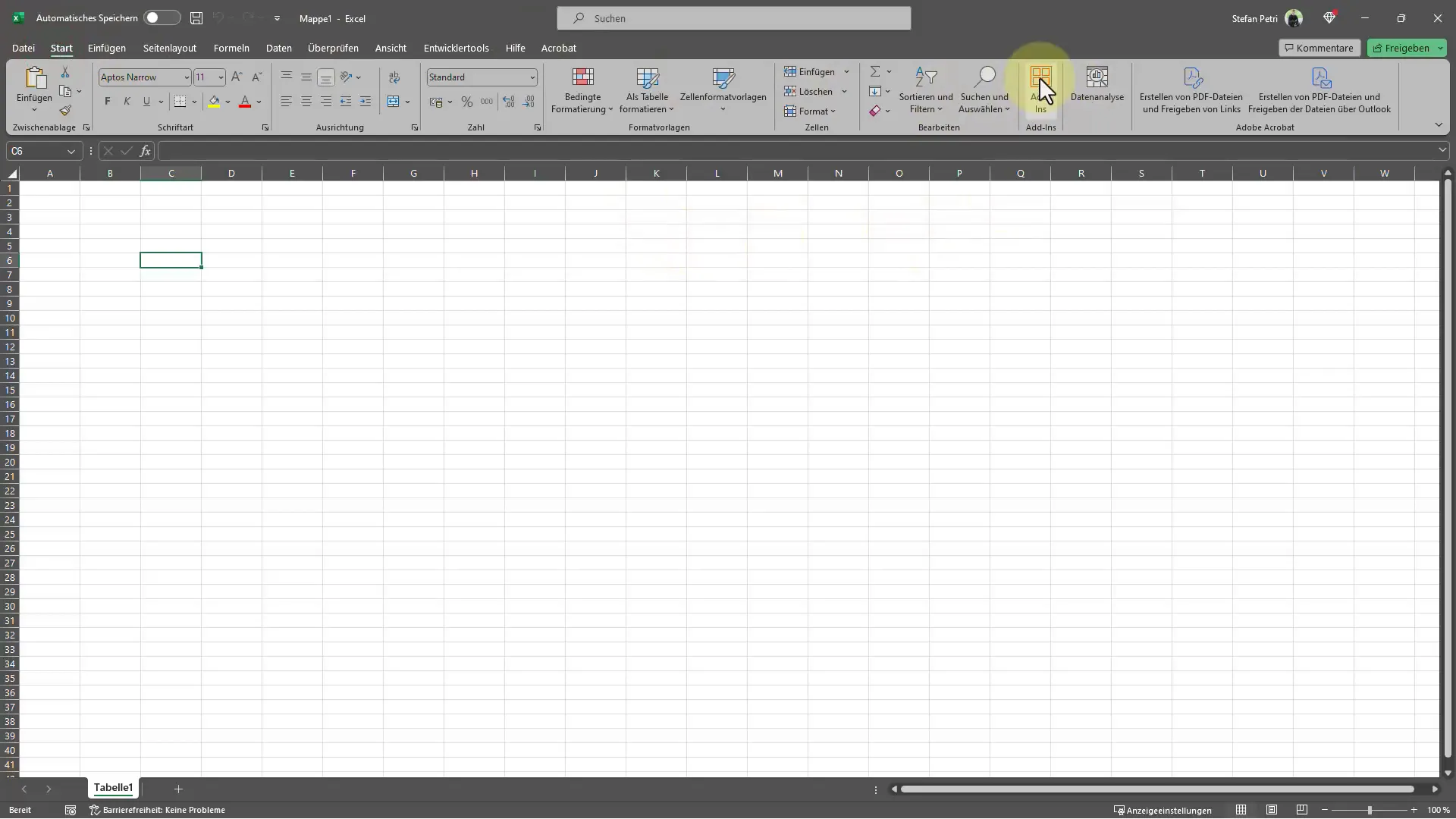
Setelah memilih, Anda akan melihat info kecil di sebelah kanan yang menjelaskan fitur-fitur yang ditawarkan oleh integrasi. Di sini Anda juga dapat menemukan informasi tentang batasan penggunaan - dalam model gratis, hingga 50 permintaan mungkin dilakukan sebelum Anda perlu melakukan upgrade. Informasi ini penting untuk mengetahui seberapa sering Anda dapat menggunakan ChatGPT tanpa biaya tambahan.
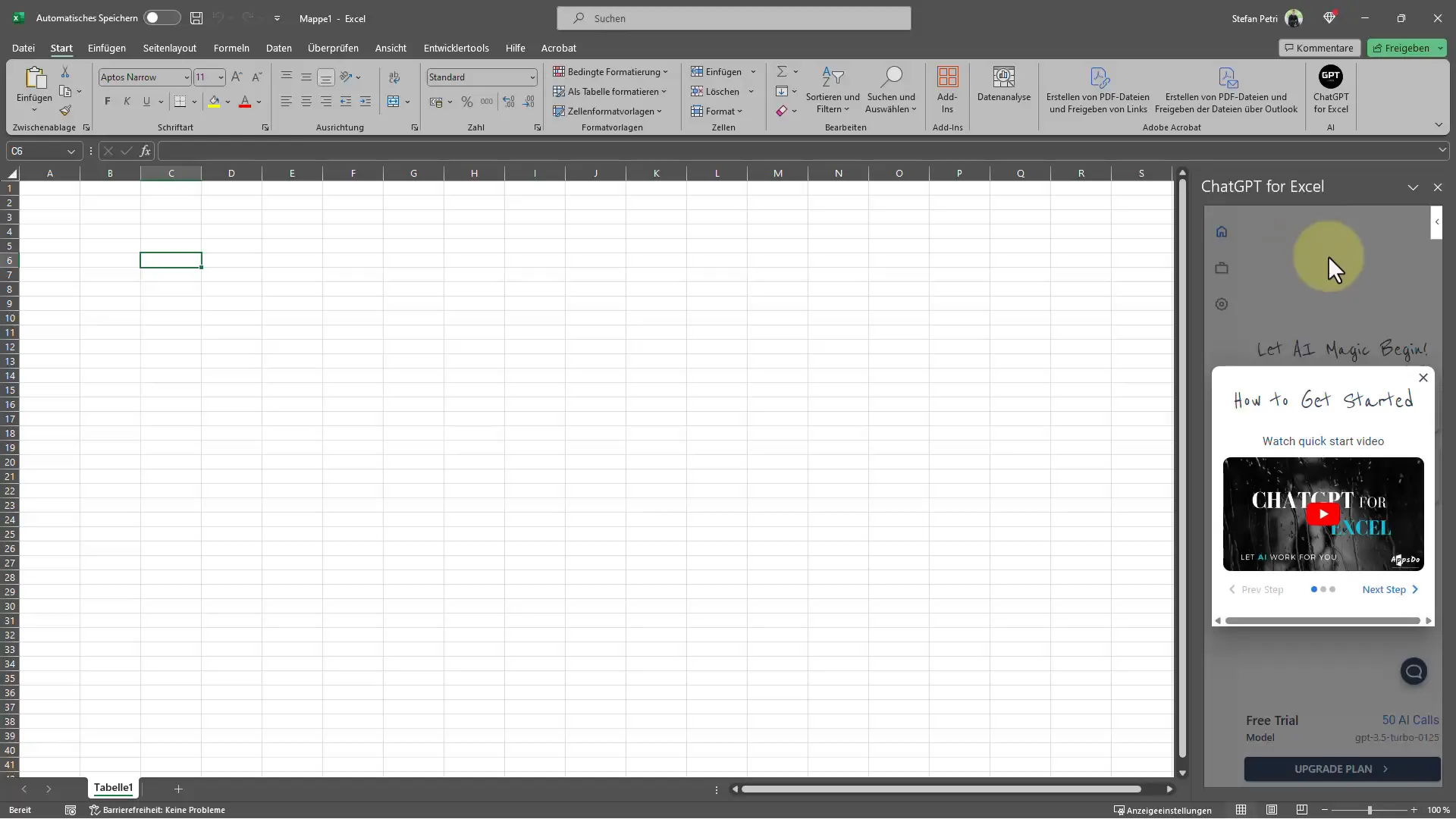
Periksa Opsi Upgrade
Jika Anda telah menambahkan Add-In, Anda akan melihat informasi tambahan tentang rencana upgrade. Di sini Anda dapat melihat biaya bulanan dan memutuskan apakah Anda ingin menggunakan fitur berbayar atau cukup dengan rencana gratis. Jika Anda sudah memiliki langganan di OpenAI, Anda dapat menggunakan kunci API Anda sendiri untuk berpotensi menghemat uang.
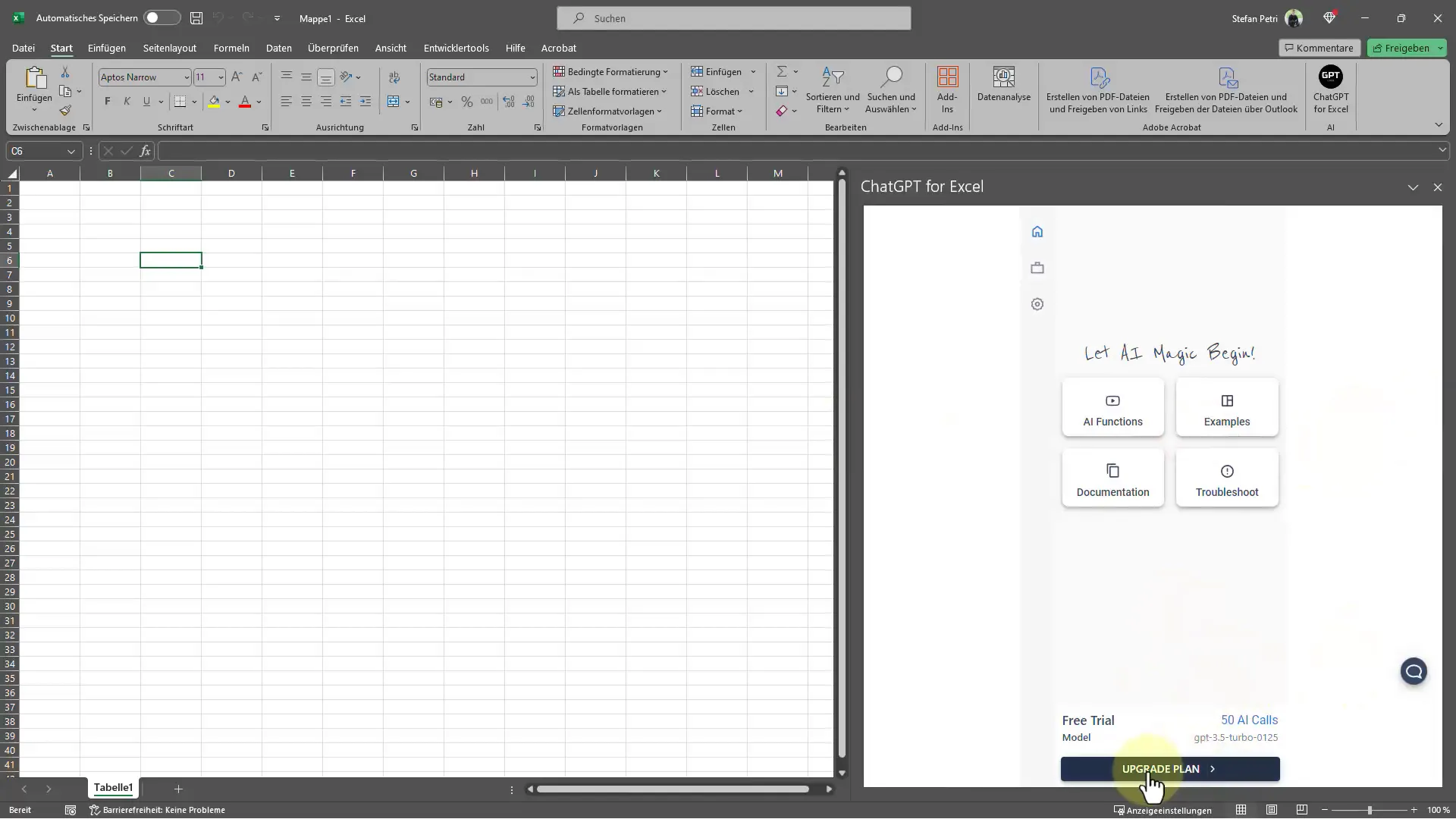
Ini penting untuk memeriksa apakah fungsionalitas yang diberikan melalui upgrade tersebut bermanfaat bagi kebutuhan Anda. Informasi ini juga dapat Anda temukan di area yang dapat Anda akses setelah menambahkan ChatGPT di Excel.
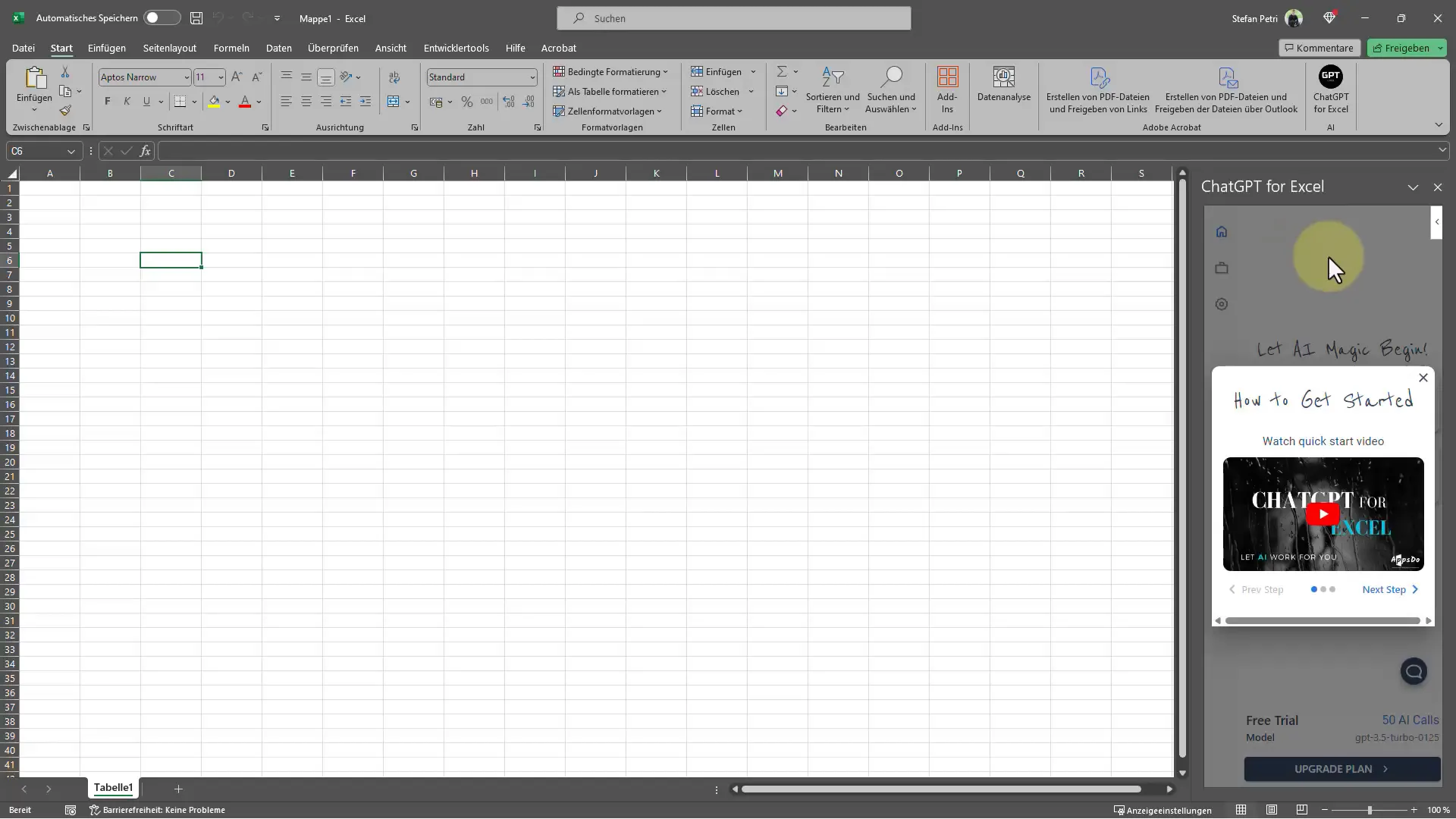
Memformulasikan Pertanyaan
Sekarang Anda dapat mulai merumuskan pertanyaan. Anda dapat, misalnya, mengetikkan: "Kota terbesar di Jerman?" atau "Sebutkan lima kota terbesar di Jerman beserta jumlah penduduknya." Formatnya nyaman - Anda dapat langsung mengetikkan semua ini ke dalam sel Excel dan ChatGPT akan menggunakan kecerdasan buatan untuk memberi jawaban.
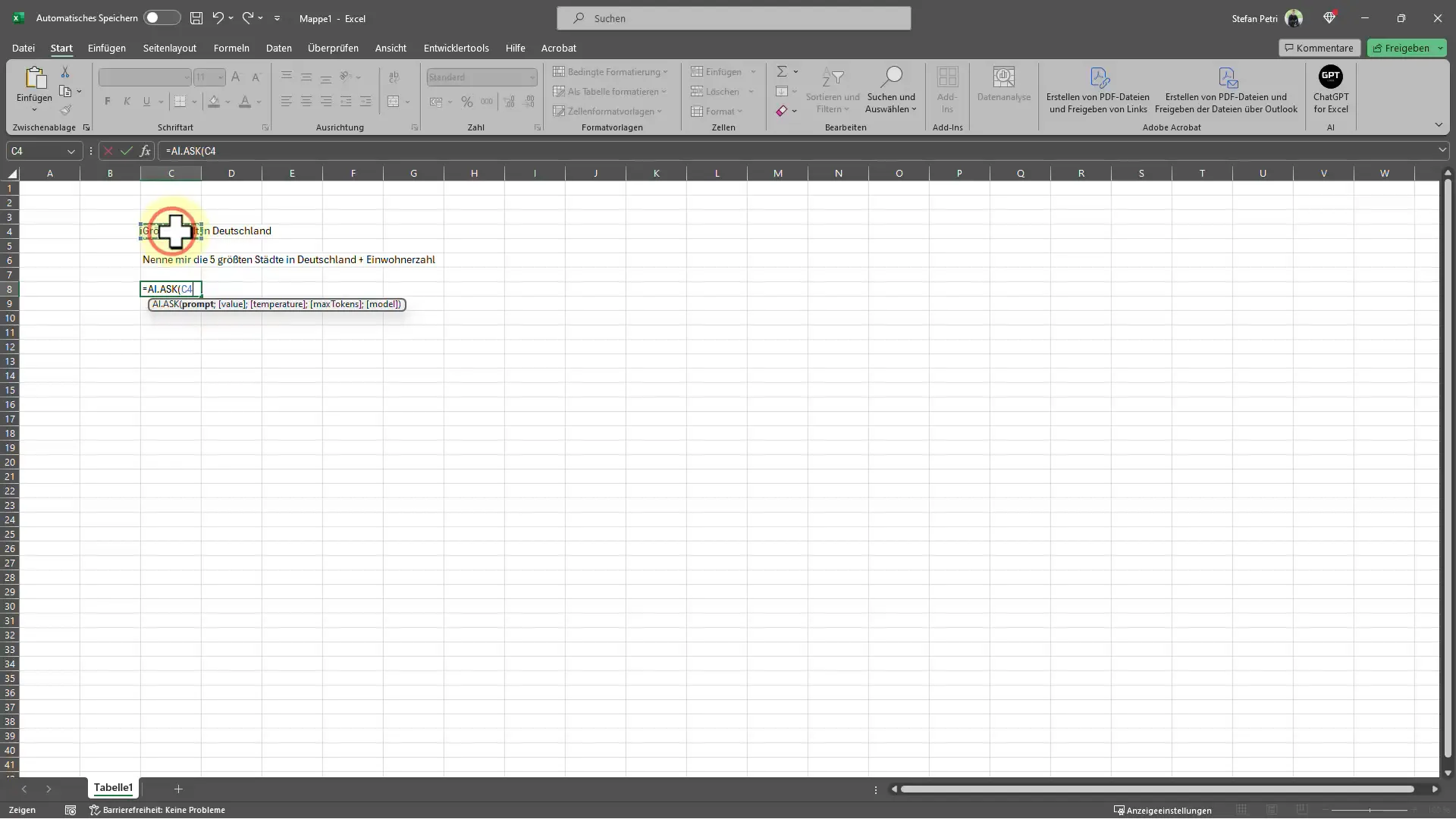
Setelah Anda memasukkan pertanyaan Anda, cukup tandai sel tersebut dan tekan tombol Enter. Ini akan mengaktifkan pemrosesan permintaan Anda. Dalam beberapa detik, Anda akan melihat jawabannya di sel - dalam contoh ini, Anda mungkin melihat bahwa kota terbesar di Jerman adalah Berlin. Anda dapat mengubah nilai input kapan saja dan menerima jawaban yang disesuaikan secara correspondingly, memungkinkan pemrosesan data yang jauh lebih cepat dan fleksibel.
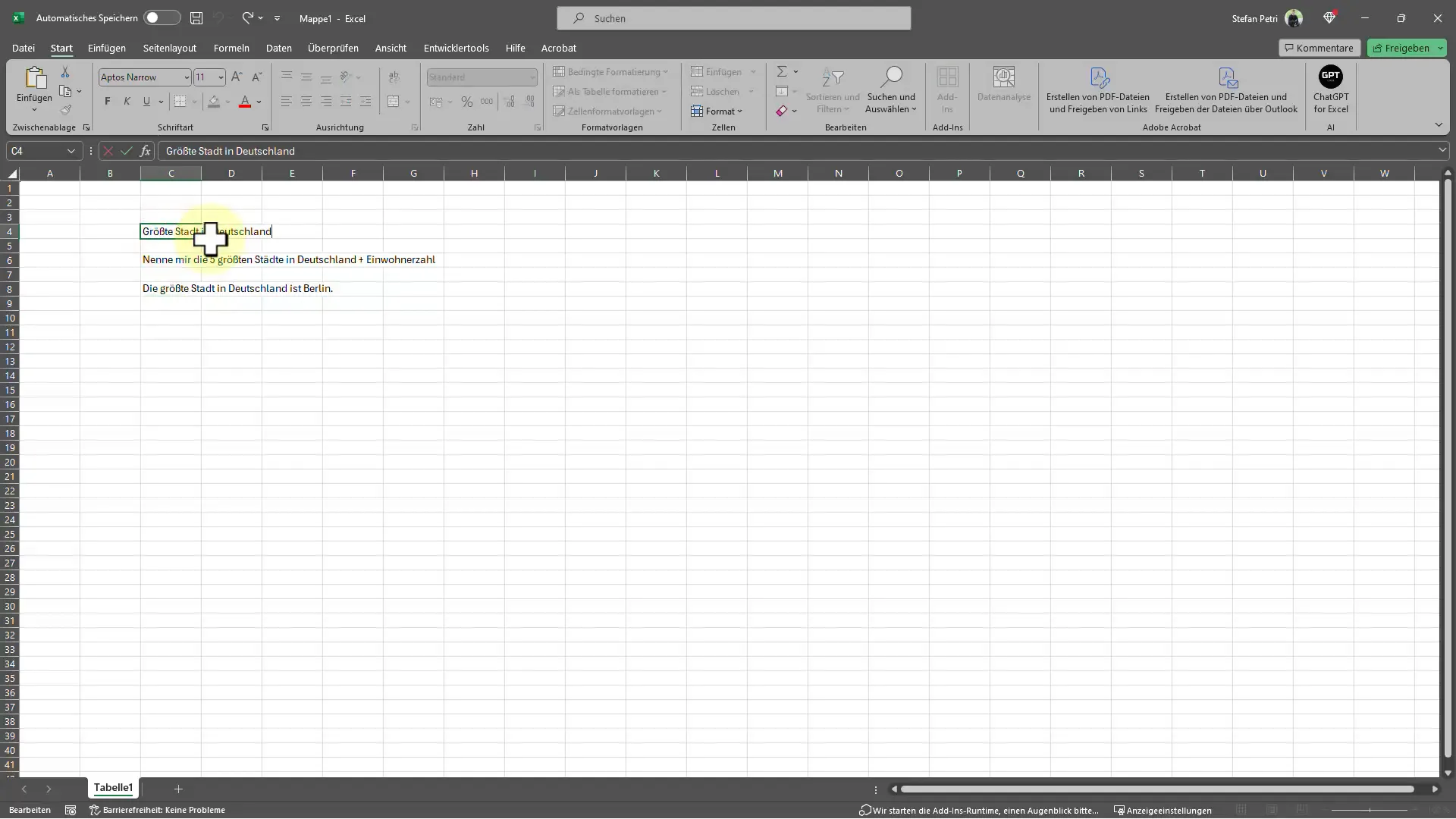
Menyesuaikan Hasil
Jika Anda ingin menyesuaikan input, Anda dapat melakukannya dengan mudah. Misalnya, Anda dapat mengubah pertanyaan menjadi "Kota terbesar di Amerika." Begitu Anda melakukannya dan mengirim ulang permintaan ke ChatGPT, Anda akan segera menerima informasi yang diperbarui kembali. Hasilnya akan ditampilkan di sel yang sama, dan Anda dapat menggunakan data baru langsung.

Satu kemungkinan menarik lainnya adalah dengan menggabungkan beberapa informasi dalam satu permintaan. Dengan cara ini, Anda dapat mengajukan semua yang Anda butuhkan sekaligus dan membuat ringkasan komprehensif. Jika Anda ingin menanyakan beberapa kota dan jumlah penduduknya, misalnya, Anda dapat melakukannya dalam satu baris, yang dapat sangat meningkatkan efisiensi pencarian Anda.
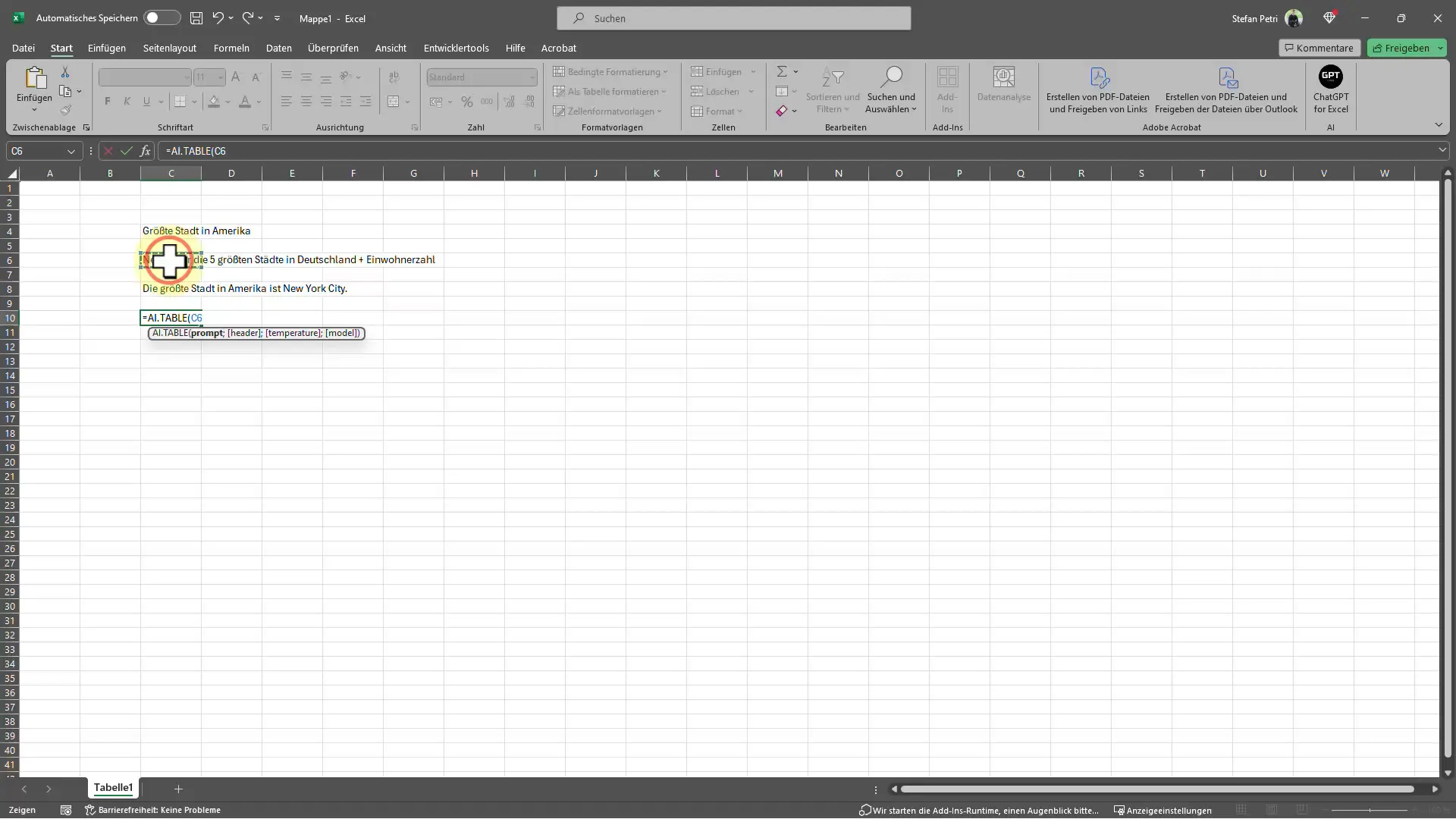
Hasilnya akan terlihat seperti ini:
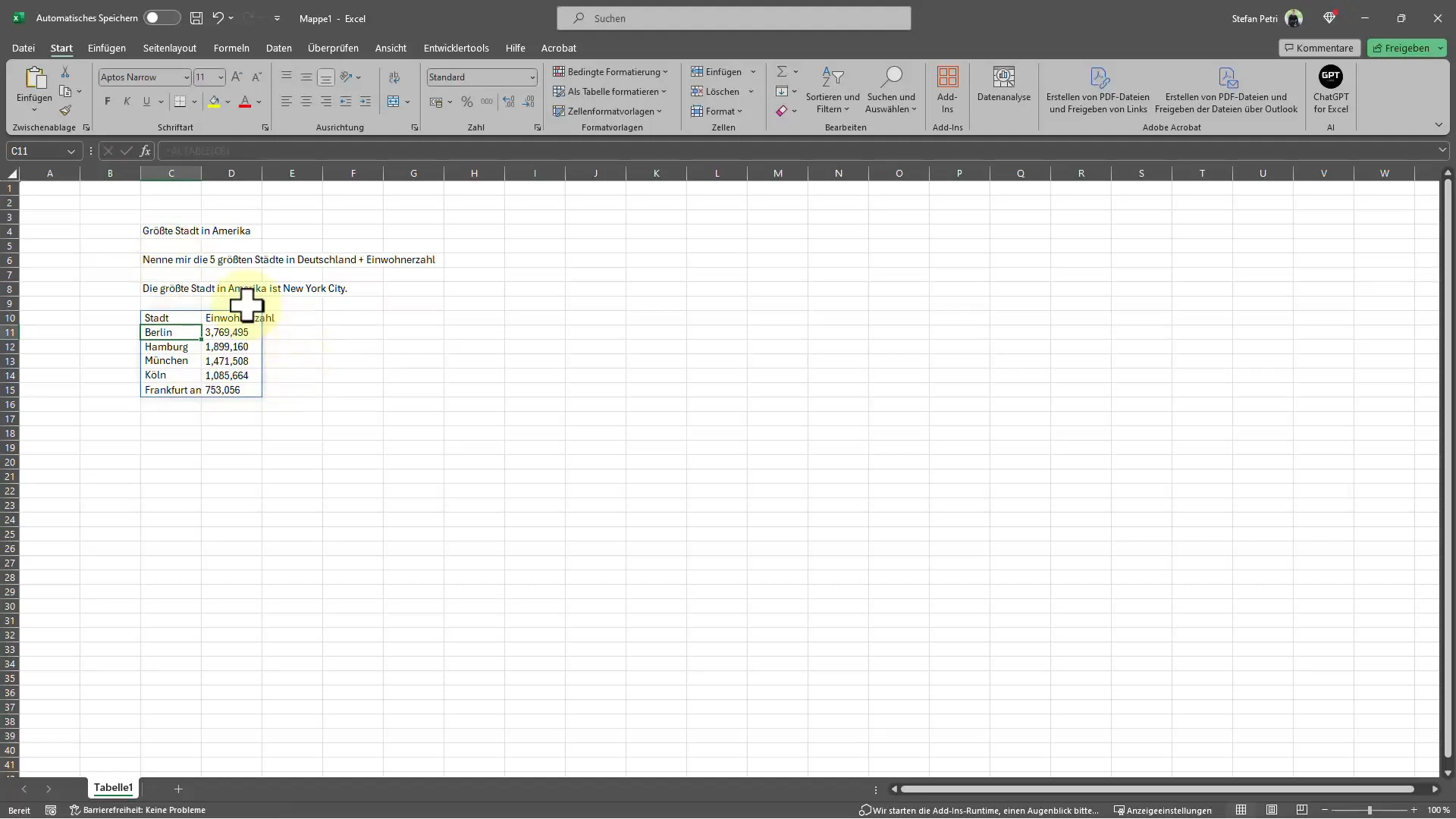
Kesimpulan dan Outlook
Integrasi ChatGPT ke dalam Excel memberikan solusi praktis untuk mengumpulkan dan memproses informasi dengan cepat, sambil tetap berada dalam lingkungan Excel yang familiar. Jika Anda ingin menggunakan fitur lebih lanjut, pertimbangkan untuk melihat opsi upgrade, tetapi fungsi gratis sudah cukup mengesankan untuk banyak tugas. Manfaatkan teknologi inovatif ini untuk mengoptimalkan alur kerja Anda dan meningkatkan produktivitas Anda ke level berikutnya.
Ringkasan – Bagaimana Cara Menggunakan ChatGPT Langsung di Excel
Dalam tutorial ini, saya telah menunjukkan cara mengaktifkan ChatGPT di Excel untuk mengambil informasi langsung dari program. Anda telah belajar bagaimana merumuskan pertanyaan-pertanyaan, melakukan integrasi, dan menyesuaikan hasil. Anda dapat bekerja lebih cepat dan sangat memudahkan rutinitas Anda.
Pertanyaan yang Sering Diajukan
Bisakah saya menggunakan ChatGPT di semua versi Excel?Iya, integrasi ChatGPT seharusnya tersedia di sebagian besar versi Excel saat ini.
Apakah ada batasan dalam versi gratis?Ya, dalam versi gratis hanya diperbolehkan hingga 50 permintaan sebelum diperlukan upgrade.
Apakah saya perlu memiliki pengetahuan pemrograman untuk menggunakan ChatGPT di Excel?Tidak, Anda tidak perlu memiliki pengetahuan pemrograman. Pengaturan dan penggunaannya didesain user-friendly.
Bagaimana melihat biaya untuk upgrade?Informasi tentang rencana upgrade dapat ditemukan di dalam ChatGPT Add-Ins di Excel.
Bisakah saya menggunakan kunci API OpenAI milik saya sendiri?Iya, jika Anda sudah berlangganan di OpenAI, Anda dapat menggunakan kunci API milik Anda sendiri di Excel.


